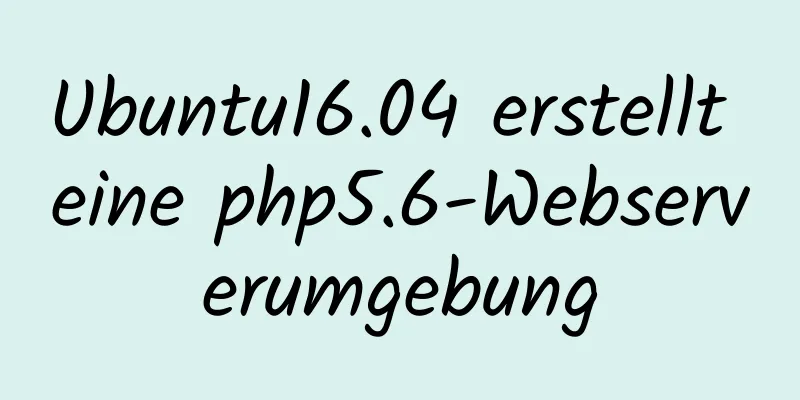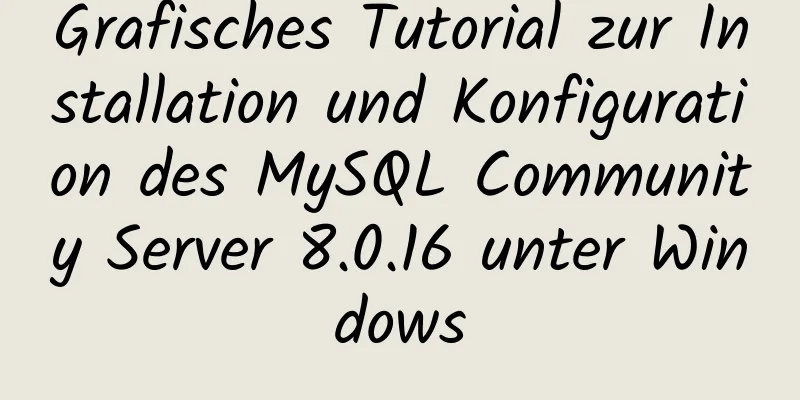HTML+CSS zum Erstellen einer Schaltfläche im Cyberpunk-Stil

Erster Blick auf die Wirkung:
Vorwort:Auf diese Idee kam ich, nachdem ich den Uploader Steven auf Bilibili gesehen hatte. Ich fand es großartig, also habe ich selbst eines gemacht. (reines CSS), im Folgenden ist der detaillierte Vorgang beschrieben. Am Ende befindet sich ein vollständiger Code. erreichen: 1. Definieren Sie zunächst ein Div-Tag als Schaltfläche mit dem Klassennamen .anniu: <div class="anniu">Aurora Borealis Nacht</div> 2. Grundlegender CSS-Stil, Länge, Breite, Schriftgröße usw. von .anniu:
.anniu,.anniu::nach{
Schriftfamilie: „Do Hyeon“, serifenlos;
Breite: 260px;
Höhe: 80px;
Textausrichtung: zentriert;
Schriftgröße: 22px;
Zeilenhöhe: 80px;
Farbe: RGB (255, 251, 251);
Hintergrund: linearer Farbverlauf (30 Grad, transparent 10 %, RGB (255, 136, 0) 10 % 95 %, RGB (0, 255, 149) 95 %);
Kastenschatten: 5px 0 0 RGB (0, 204, 255);
Cursor: Zeiger;
Position: relativ;
}
Schriftfamilie: „Do Hyeon“, serifenlos; stellt die Schriftart dar. Sie können diese Website besuchen, auf der es viele Schriftarten gibt. 3. Definieren Sie eine doppelte Pseudoklasse, die genau wie .anniu aussieht, und decken Sie .anniu durch absolute Positionierung ab. Derselbe grundlegende Stil wurde in Schritt 2 im Union-Selektor von .anniu definiert. Fügen Sie den folgenden Stil hinzu:
.anniu::nach{
Inhalt: ,Aurora Borealis Nacht‘;
Position: absolut;
oben: 0;
links: 0;
Textschatten: -5px -2px 0 rgb(0, 183, 255),
5px 2px 0 rgb(0, 255, 115);
Sichtbarkeit: versteckt;
}
Textschatten: -5px -2px 0 rgb(0, 183, 255), 4. Verwenden Sie die Eigenschaft „clip-path: inset()“, um den Bereich auszuschneiden, und „transform: translate();“, um den Effekt einmal zu versetzen. Beispielsweise das Ausschneiden der doppelten Pseudoklasse: clip-path: inset(20% -5px 60% 0); transform: translate(-5px,0); das Ergebnis ist wie folgt
(20 % -5px 60 % 0); bedeutet, dass die Pseudoklasse „cropping“ von oben nach unten 20 % abschneidet, von rechts nach links -5px abschneidet (negativ, da dies zur Anzeige des Schattens erforderlich ist), von unten nach oben 60 % abschneidet und von links nach rechts 0 % abschneidet. Auf diese Weise bleibt nur ein rechteckiger Teil mit einer Höhe von 20 % und einer Breite von 5px übrig. Die restlichen abgeschnittenen Kanten werden ausgeblendet. Stellen Sie gleichzeitig „translate()“ so ein, dass es ein wenig nach links verschoben wird, um den obigen Effekt zu erzielen. Als nächstes schneiden Sie den Pseudoklasseneffekt noch dreimal zu.
Clip-Pfad: Inset(80 % -5px 5 % 0); erhält:
Clip-Pfad: Einschub (0 -5px 80 % 0); erhält:
5. Nach dem Zuschneideeffekt im vierten Schritt können wir die Animation einstellen. Wenn die Maus darüber fährt, werden verschiedene Zuschneideeffekte und Versatzeffekte der Pseudoklasse angezeigt. Die Zuschneideposition und die Versatzposition können nach eigenem Empfinden eingestellt werden.
.anniu:hover::nach{
Animation: San 1s;
Animations-Timing-Funktion: Schritte (1, Ende);
}
@keyframes san{
0 %{
Clip-Pfad: Einschub (20 % -5px 60 % 0);
transformieren: übersetzen(-6px,5px);
Sichtbarkeit: sichtbar;
}
10 %
Clip-Pfad: Einschub (50 % -5px 30 % 0);
transformieren: übersetzen(6px,-5px);
}
20 %
Clip-Pfad: Einschub (20 % -5px 60 % 0);
transformieren: übersetzen(5px,0px);
}
30 %
Clip-Pfad: Einschub (80 % -5px 5 % 0);
transformieren: übersetzen(-8px,5px);
}
40 %
Clip-Pfad: Einschub (0 -5px 80 % 0);
transformieren: übersetzen(-4px,-3px);
}
50 %{
Clip-Pfad: Einschub (50 % -5px 30 % 0);
transformieren: übersetzen(-6px,-5px);
}
60 %
Clip-Pfad: Einschub (80 % -5px 5 % 0);
transformieren: übersetzen(-7px,5px);
}
70 %
Clip-Pfad: Einschub (0 -5px 80 % 0);
transformieren: übersetzen(3px,6px);
}
80 %
Clip-Pfad: Einschub (50 % -5px 30 % 0);
transformieren: übersetzen(5px,5px);
}
90 %
Clip-Pfad: Einschub (20 % -5px 60 % 0);
transformieren: übersetzen(6px,-5px);
}
100 %{
Clip-Pfad: Einschub (0 -5px 80 % 0);
transformieren: übersetzen(1px,5px);
}
}
Sichtbarkeit: sichtbar; macht die Pseudoklasse sichtbar. Vollständiger Code:
<!DOCTYPE html>
<html lang="de">
<Kopf>
<meta charset="UTF-8">
<meta name="viewport" content="width=Gerätebreite, Anfangsmaßstab=1.0">
<title>Dokument</title>
<link href="https://fonts.font.im/css?family=Do+Hyeon" rel="stylesheet">
<Stil>
*{
Rand: 0;
Polsterung: 0;
Box-Größe: Rahmenbox;
}
Körper{
Höhe: 100vh;
Anzeige: Flex;
Elemente ausrichten: zentrieren;
Inhalt ausrichten: zentriert;
Hintergrundfarbe: rgb(243, 239, 8);
}
.anniu,.anniu::nach{
Schriftfamilie: „Do Hyeon“, serifenlos;
Breite: 260px;
Höhe: 80px;
Textausrichtung: zentriert;
Schriftgröße: 22px;
Zeilenhöhe: 80px;
Farbe: RGB (255, 251, 251);
Hintergrund: linearer Farbverlauf (30 Grad, transparent 10 %, RGB (255, 136, 0) 10 % 95 %, RGB (0, 255, 149) 95 %);
Kastenschatten: 5px 0 0 RGB (0, 204, 255);
Cursor: Zeiger;
Position: relativ;
}
.anniu::nach{
Inhalt: ,Aurora Borealis Nacht‘;
Position: absolut;
oben: 0;
links: 0;
Textschatten: -5px -2px 0 rgb(0, 183, 255),
5px 2px 0 rgb(0, 255, 115);
Sichtbarkeit: versteckt;
}
.anniu:hover::nach{
Animation: San 1s;
Animations-Timing-Funktion: Schritte (1, Ende);
}
/*
Clip-Pfad: Einschub (20 % -5px 60 % 0);
Clip-Pfad: Einschub (50 % -5px 30 % 0);
Clip-Pfad: Einschub (80 % -5px 5 % 0);
Clip-Pfad: Einschub (0 -5px 80 % 0);
*/
@keyframes san{
0 %{
Clip-Pfad: Einschub (20 % -5px 60 % 0);
transformieren: übersetzen(-6px,5px);
Sichtbarkeit: sichtbar;
}
10 %
Clip-Pfad: Einschub (50 % -5px 30 % 0);
transformieren: übersetzen(6px,-5px);
}
20 %
Clip-Pfad: Einschub (20 % -5px 60 % 0);
transformieren: übersetzen(5px,0px);
}
30 %
Clip-Pfad: Einschub (80 % -5px 5 % 0);
transformieren: übersetzen(-8px,5px);
}
40 %
Clip-Pfad: Einschub (0 -5px 80 % 0);
transformieren: übersetzen(-4px,-3px);
}
50 %{
Clip-Pfad: Einschub (50 % -5px 30 % 0);
transformieren: übersetzen(-6px,-5px);
}
60 %
Clip-Pfad: Einschub (80 % -5px 5 % 0);
transformieren: übersetzen(-7px,5px);
}
70 %
Clip-Pfad: Einschub (0 -5px 80 % 0);
transformieren: übersetzen(3px,6px);
}
80 %
Clip-Pfad: Einschub (50 % -5px 30 % 0);
transformieren: übersetzen(5px,5px);
}
90 %
Clip-Pfad: Einschub (20 % -5px 60 % 0);
transformieren: übersetzen(6px,-5px);
}
100 %{
Clip-Pfad: Einschub (0 -5px 80 % 0);
transformieren: übersetzen(1px,5px);
}
}
</Stil>
</Kopf>
<Text>
<div class="anniu">Aurora Borealis Nacht</div>
</body>
</html>Dies ist das Ende dieses Artikels über die Implementierung von Schaltflächen im Cyberpunk-Stil mit HTML+CSS. Weitere relevante Inhalte zu Schaltflächen im Cyberpunk-Stil mit HTML+CSS finden Sie in den vorherigen Artikeln von 123WORDPRESS.COM oder in den folgenden verwandten Artikeln. Ich hoffe, Sie werden 123WORDPRESS.COM auch in Zukunft unterstützen! |
<<: HTML+CSS zum Erstellen von Herzschlag-Spezialeffekten
>>: HTML+CSS zum Erstellen eines geschichteten Pyramidenbeispiels
Artikel empfehlen
So deinstallieren Sie IIS7-Web- und FTP-Dienste in Win7 vollständig
Nachdem ich gestern die PHP-Entwicklungsumgebung ...
So schreiben Sie die übergeordneten und untergeordneten Verzeichnisse von relativen HTML-Pfaden
So geben Sie das übergeordnete Verzeichnis an ../ ...
So fügen Sie Emoji-Ausdrücke in MySQL ein
Vorwort Als ich heute ein Feedback-Formular für e...
HTML-Grundlagen-Zusammenfassungsempfehlung (Titel)
HTML: Titel Überschriften werden durch Tags wie &...
Tutorial zur MySQL-SQL-Optimierung: IN- und RANGE-Abfragen
Lassen Sie uns zunächst über die in()-Abfrage spr...
js, um einen coolen Feuerwerkseffekt zu erzielen
In diesem Artikel finden Sie den spezifischen Cod...
Implementierungsmethode für den React State-Zustand und Lebenszyklus
1. Methoden zur Implementierung von Komponenten:組...
Verwenden von Shadowsocks zum Erstellen eines transparenten LAN-Gateways
Inhaltsverzeichnis Installieren und konfigurieren...
Lösung für verstümmelte chinesische Schriftzeichen beim Bedienen einer MySQL-Datenbank in CMD
Ich habe auf Baidu gesucht. . Manche Leute sagen,...
Codeanalyse synchroner und asynchroner SetState-Probleme in React
React entstand als internes Projekt bei Facebook....
Eine kurze Erläuterung zur Lösung des Depends_on-Reihenfolgeproblems in Docker-Compose
Die Verwendung von depends_on zum Sortieren von C...
Detaillierte Konfigurationsschritte zur Installation von Linux (CentOS) unter einer virtuellen VMware-Maschine
CentOS7 herunterladen Das Image, das ich herunter...
Anwendung der MapState-Idee in Vuex
Inhaltsverzeichnis 1. Kartenmethode 2. Anwendung ...
Detaillierte Erklärung der Funktionsweise der Node.js-Middleware
Inhaltsverzeichnis Was ist Express-Middleware? Vo...
So stellen Sie DoNetCore mit Nginx in der Alibaba Cloud bereit
Grundlegende Umgebungskonfiguration Bitte kaufen ...